Photoshop制作简单的马赛克背景
文章来源于 小林,感谢作者 佚名 给我们带来经精彩的文章!设计教程/PS教程/其他教程2011-07-23
本教程主要使用Photoshop制作简单的马赛克背景,喜欢的朋友可以一起来学习。
效果

1) 首先设置前景色和背景色[深红/黄橙];
选择背景层,滤镜>渲染>云彩;
滤镜>像素化>马赛克;如图所示.
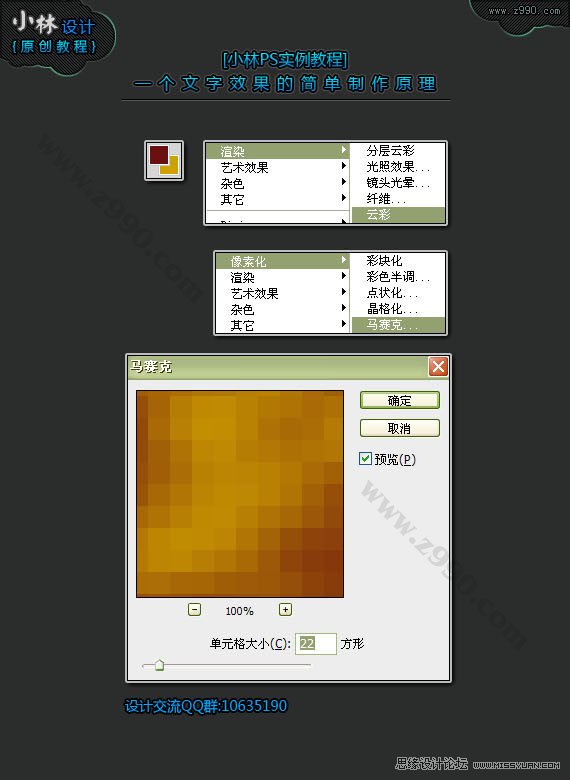
2) CTRL+A全选.CTRL+C复制.进入通道面板;
新建通道,CTRL+V粘贴.滤镜>风格化>照亮边缘;
再按CTRL,点击此通道,调出该通道的白色选区;
返回图层面板,新建图层.填充白色;
改变图层模式为柔光;
再选择背景层,使用添加杂色滤镜;如图所示.
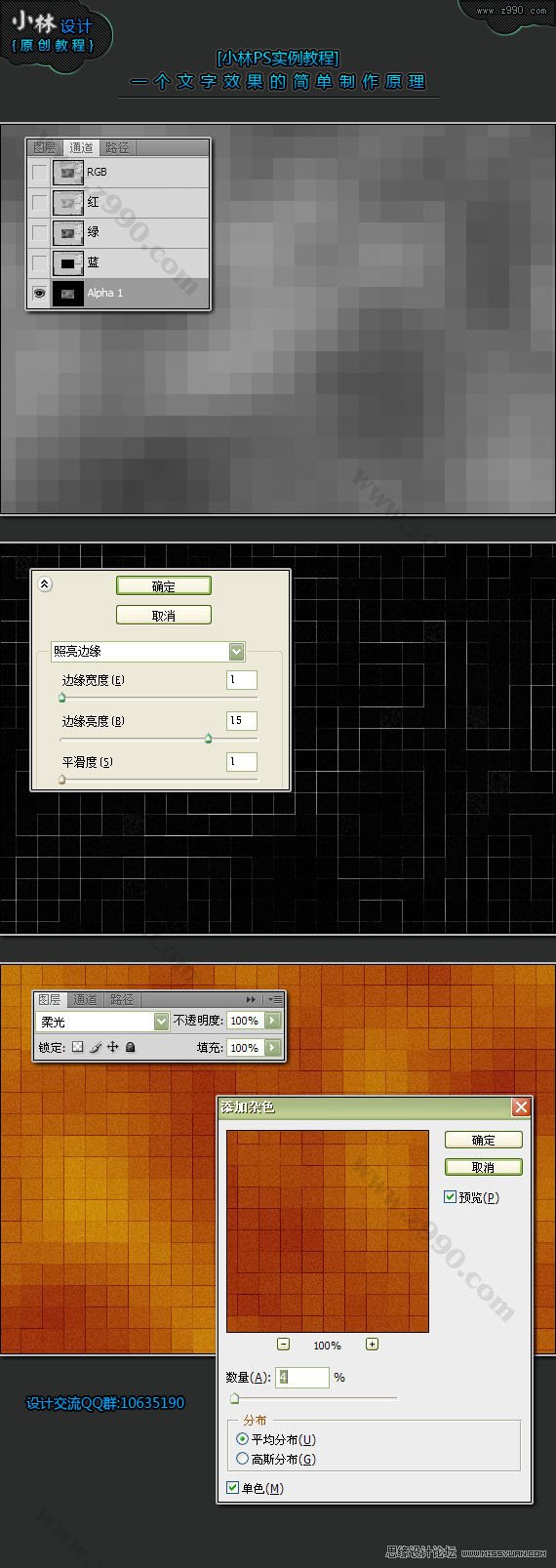
3) 输入文字;
按CTRL键点击文字层,调出文字选区;
进入通道面板,新建通道1,填充白色;
CTRL+D取消选区;
滤镜>像素化>马赛克;
复制通道1为通道1副本,滤镜>风格化>照亮边缘;如图所示.
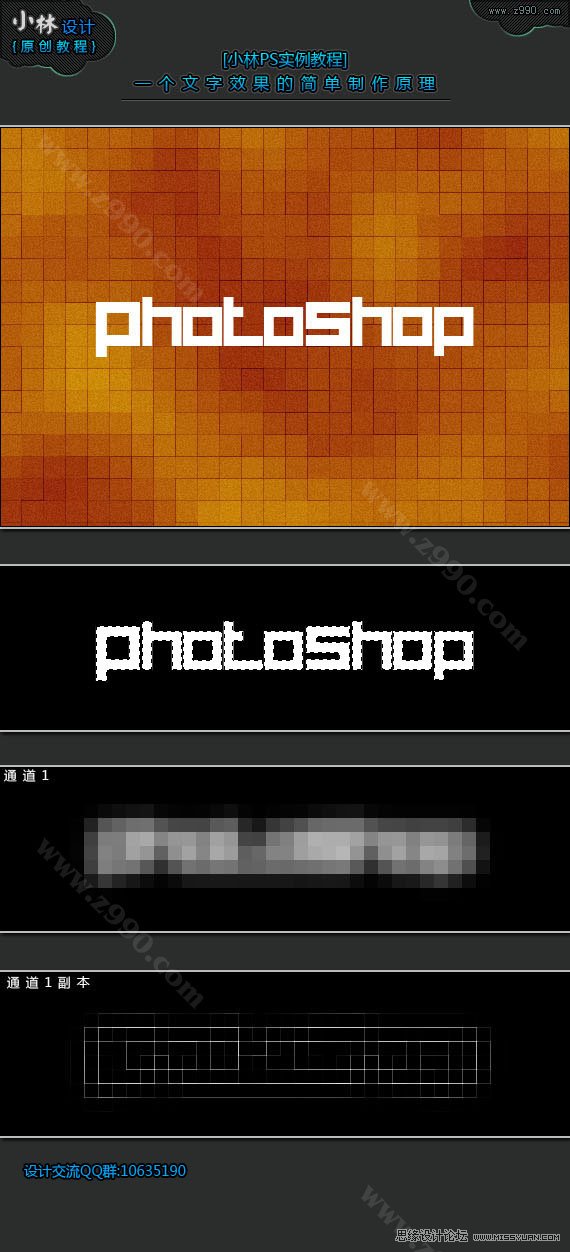
 情非得已
情非得已
推荐文章
-
 Photoshop详解商业磨皮中如何提升照片质感2020-03-19
Photoshop详解商业磨皮中如何提升照片质感2020-03-19
-
 直方图原理:实例解析PS直方图的应用2019-01-17
直方图原理:实例解析PS直方图的应用2019-01-17
-
 工具原理:详解PS渐变映射的使用技巧2019-01-10
工具原理:详解PS渐变映射的使用技巧2019-01-10
-
 Photoshop CC 2019 20.0中文版新功能介绍2018-10-24
Photoshop CC 2019 20.0中文版新功能介绍2018-10-24
-
 Photoshop详解ACR渐变滤镜在后期的妙用2018-09-29
Photoshop详解ACR渐变滤镜在后期的妙用2018-09-29
-
 Photoshop通过调色实例解析直方图使用技巧2018-09-29
Photoshop通过调色实例解析直方图使用技巧2018-09-29
-
 Photoshop详细解析CameraRaw插件使用2018-03-29
Photoshop详细解析CameraRaw插件使用2018-03-29
-
 Photoshop解析新手必须知道的学习笔记2017-06-05
Photoshop解析新手必须知道的学习笔记2017-06-05
-
 Photoshop详细解析曲线工具的使用原理2017-02-08
Photoshop详细解析曲线工具的使用原理2017-02-08
-
 Photoshop详细解析钢笔工具的高级使用技巧2016-12-08
Photoshop详细解析钢笔工具的高级使用技巧2016-12-08
热门文章
-
 Photoshop巧用内容识别工具给人物进行缩放
相关文章5752020-03-04
Photoshop巧用内容识别工具给人物进行缩放
相关文章5752020-03-04
-
 水印制作:用PS给照片添加水印效果
相关文章10292019-04-07
水印制作:用PS给照片添加水印效果
相关文章10292019-04-07
-
 毛笔字设计:详细解析毛笔字的制作方法
相关文章6332019-01-25
毛笔字设计:详细解析毛笔字的制作方法
相关文章6332019-01-25
-
 Photoshop降噪滤镜Nik Dfine2的使用教程
相关文章9442018-10-10
Photoshop降噪滤镜Nik Dfine2的使用教程
相关文章9442018-10-10
-
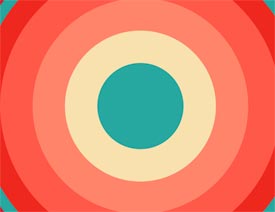 Photoshop简单快速的绘制等距离同心圆
相关文章5582017-12-20
Photoshop简单快速的绘制等距离同心圆
相关文章5582017-12-20
-
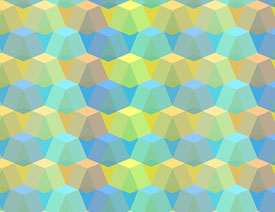 Photoshop制作创意的几何图案填充图案
相关文章4062017-05-12
Photoshop制作创意的几何图案填充图案
相关文章4062017-05-12
-
 Photoshop简单的制作创意的边框效果图
相关文章4932017-05-12
Photoshop简单的制作创意的边框效果图
相关文章4932017-05-12
-
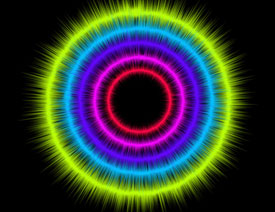 Photoshop制作绚丽风格的特效光圈效果图
相关文章8052017-05-02
Photoshop制作绚丽风格的特效光圈效果图
相关文章8052017-05-02
